Как удалить приложение с айфона: 3 способа

Айфон по праву считается смартфоном с самым понятным и интуитивным интерфейсом. Как работать с этим гаджетом, можно легко разобраться и без подробной инструкции. Однако некоторые процедуры все же вызывают затруднение у пользователей, которые недавно стали владельцами такого аппарата. Например, как удалить приложение с айфона? Ответу на этот вопрос мы и посвятим материал. Рекомендации также будут полезны для владельцев айпадов и iPod touch.
Способ №1: на рабочем столе
Как удалить приложение с айфона любой версии? Первым предложим вам самый удобный, простой и распространенный способ.
Итак, инструкция:
- Разблокируйте устройство или нажмите на клавишу "Домой". Перед вами откроется рабочий стол - экран с иконками приложений.
- Найдите значок той программы, которую вы хотите удалить, и удерживайте его пальцем.
- В результате этого действия все иконки на экране начнут дрожать, а в их уголках появятся характерные крестики удаления. Теперь можно опускать палец.
- Как удалить приложение с айфона? Нажмите на крестик в уголке значка той программы, от которой вы хотите избавиться.
- Во всплывшем диалоговом окне подтвердите действие, нажав на "Удалить" (если вы передумали или ошиблись, то тапните на "Отменить"). Будьте внимательны, программа сразу исчезнет не только с рабочего стола, но и из памяти гаджета!
- Пока иконки находятся в режиме редактирования (дрожат и отмечены крестиками), вы можете стереть и другие ненужные приложения.
- Все готово? Тогда выходим из редактирования простым нажатием на кнопку "Домой".
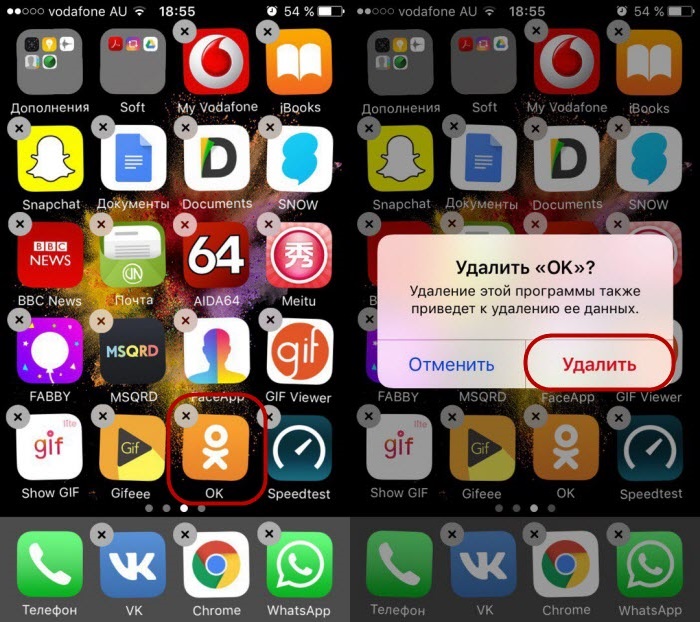
Вот мы и разобрали, как удалить приложение с айфона первым способом. Кстати, таким методом на устройстве с версией iOS 10 и выше вы можете стирать не только самостоятельно загруженные, но и предустановленные стандартные программы. Если они вам снова понадобятся, то их легко можно скачать из "Апп Стор".
Способ №2: через меню настроек
Продолжаем рассказывать, как удалить приложение с айфона. Этот способ хорош тем, что перед стиранием той или иной программы вы можете заодно увидеть, сколько места в памяти гаджета она занимает.
А вот и алгоритм действий:
- Перейдите на рабочем столе в "Настройки", затем в раздел "Основные".
- Пролистайте до "Использования хранилища...".
- Тапните на пункт "Управление".
- Перед вами появится список со всеми приложениями, которые установлены на ваш гаджет. Напротив наименования - объем памяти, занимаемый программой.
- Как удалить приложение с айфона? Нажмите на то, которое вы намерены стереть.
- В открывшимся окне тапните на "Удалить программу". Во всплывшем диалоговом облачке подтвердите это действие.
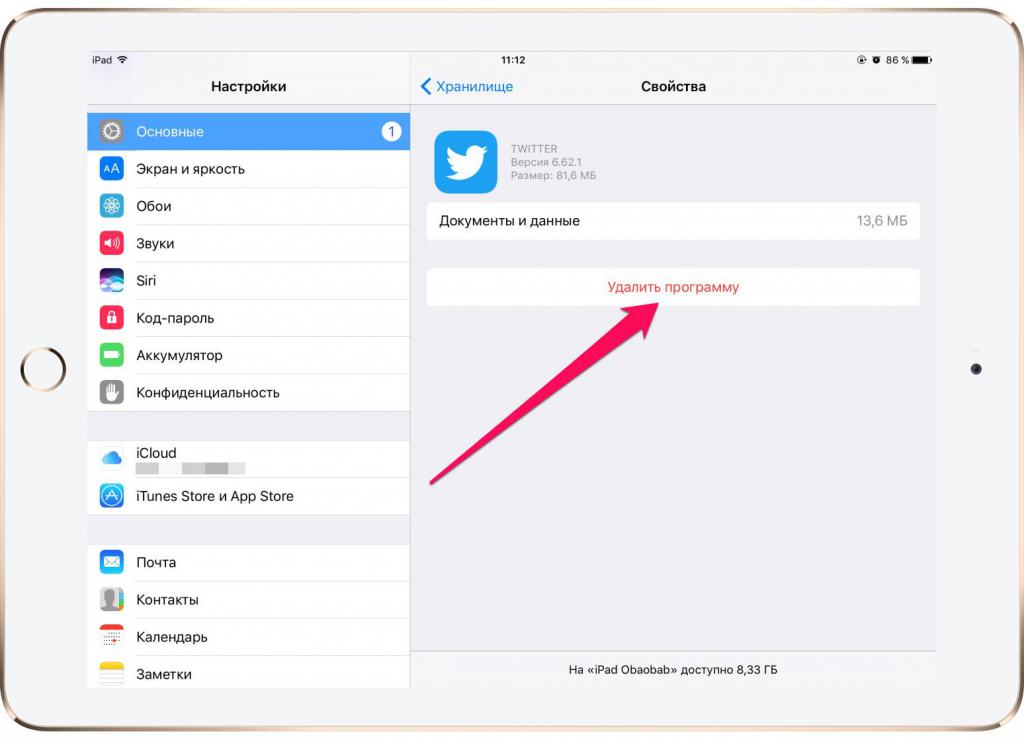
Некоторые пользователи жалуются, что в "Использовании хранилища..." порой отображаются не все установленные на гаджет приложения. Проблема решается просто: пролистайте эту страницу до конца и нажмите на надпись "Показать все программы".
Способ №3: через iTunes
Как со смартфонов, так и с планшетов, плееров компании Apple можно стереть программы при помощи приложения iTunes, которое предварительно устанавливается на компьютер или ноутбук. Метод также достаточно прост.
Итак, как удалить приложение с айфона 6 s, 7, 5, 8 и др.:
- Через USB-кабель подключите свой гаджет к компьютеру.
- Запустите на ПК iTunes.
- Нажмите на вкладку управления мобильным девайсом - значок телефона в верхней части окна приложения.
- В правой стороне экрана "Айтюнс" щелкните на "Программы".
- На основном окне появится раскладка рабочего стола вашего смартфона. Выберите тот экран, на котором расположено приложение, оказавшееся ненужным.
- Наведите курсор мышки на значок этой программы. В его уголке появится крестик удаления.
- Кликните на него - приложение исчезнет. Но будьте внимательны: таким способом программа стирается без подтверждения безвозвратно!
- В заключение редактирования щелкните на "Готово" внизу экрана. После синхронизации с гаджетом приложение удалится из него.
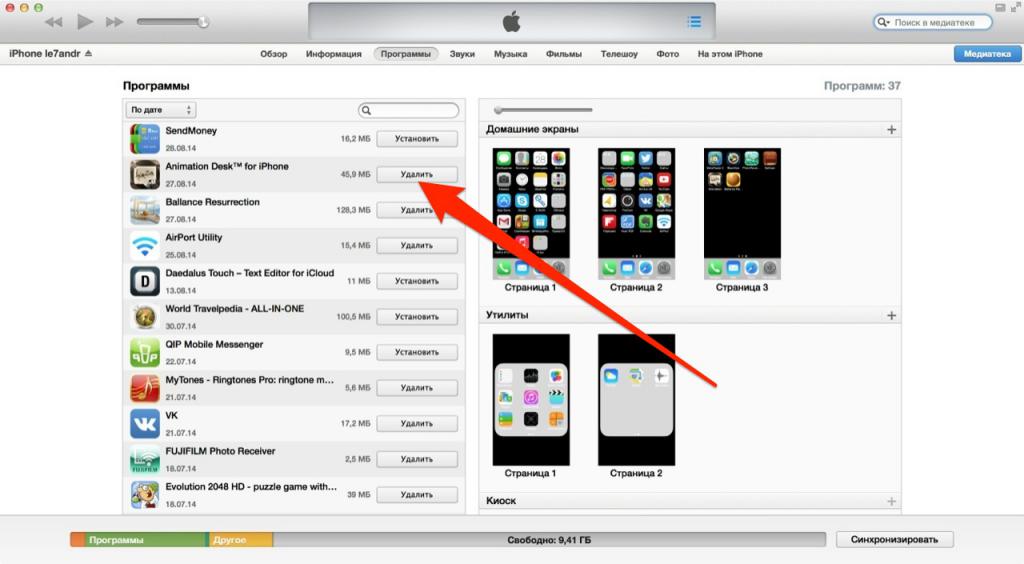
Скрытие приложений из App Store
Многих читателей интересует, как удалить удаленные приложения с айфона. Ведь после того как вы сотрете его, оно продолжит отображаться в "Покупках" вашего профиля в "Апп Стор". Чтобы программа не "светилась" нигде, нужно предпринять следующее:
- Зайдите в App Store.
- Во вкладке "Сегодня" тапните на значок своего профиля в правом верхнем углу.
- Перейдите в "Покупки".
- Найдите в списке удаленное приложение.
- Свайпните строку с ним влево - появится красная кнопка "Скрыть".
- Нажмите на нее - приложение удалено полностью!
Если программа не удаляется
Если после применения одного из представленных методов программа так и не стерлась, то дело может быть в системной ошибке. Выход - перезагрузить гаджет и попробовать еще раз.
Если это не помогло, то проблема может быть в установленных ограничениях:
- Зайдите в "Настройки". Затем - раздел "Основные".
- Тапните на "Ограничения".
- Введите пароль к устройству.
- Напротив "Удаления программ" в следующем окне переместите тумблер в активное (зеленое, а не бесцветное) положение.
- А теперь попробуйте еще раз.
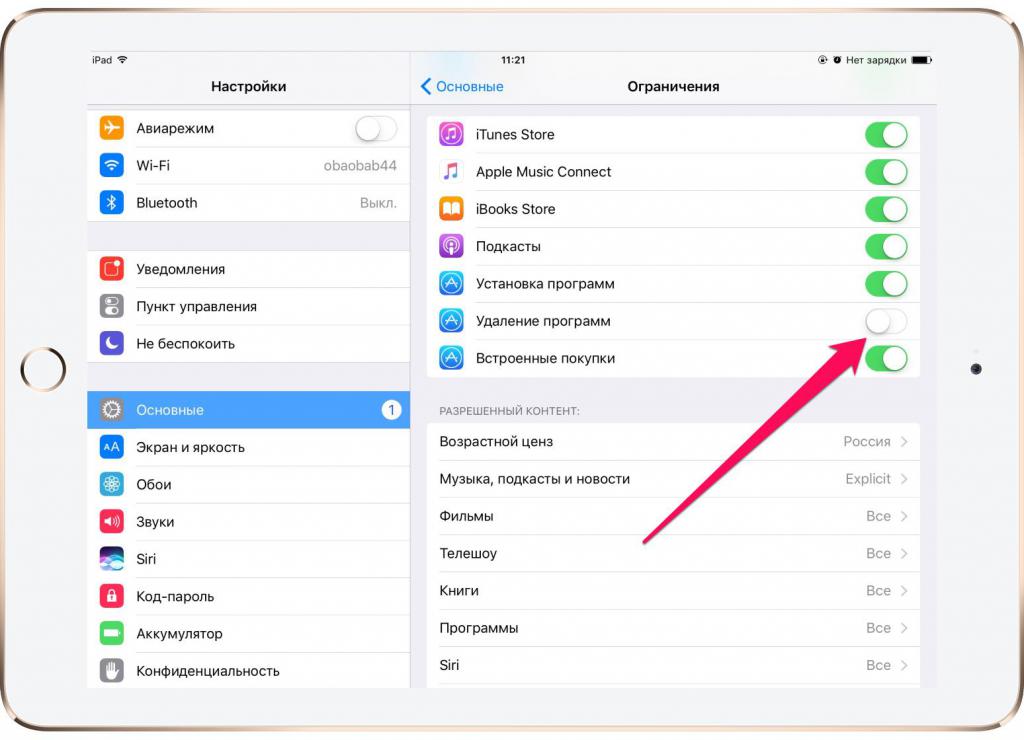
Вот мы и разобрали все способы удаления приложений с "яблочных" гаджетов. Любую программу можно восстановить обратно из "Покупок" в App Store, если вы не скрыли ее там указанным нами способом. Но будьте внимательны: стирая приложение, вы безвозвратно удаляете некоторые данные, хранящиеся в нем!
Похожие статьи
- Как удалить все с айфона: пошаговая инструкция, описание и рекомендации
- Как удалить музыку с iPod: подробная инструкция
- Как отключить геолокацию на айфоне: инструкция и рекомендации
- Диктофон в айфоне: где находится, как использовать, как переслать аудиофайл
- Как на "Айфоне" очистить память - пошаговая инструкция и особенности
- Как удалить музыку с iPhone. Инструкция
- Как обновлять "Айтюнс": советы, рекомендации, инструкции
